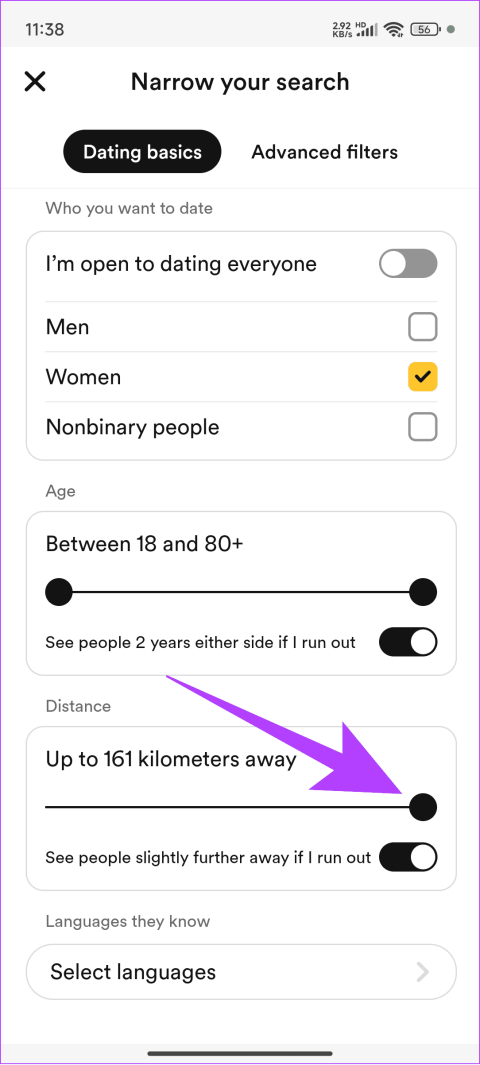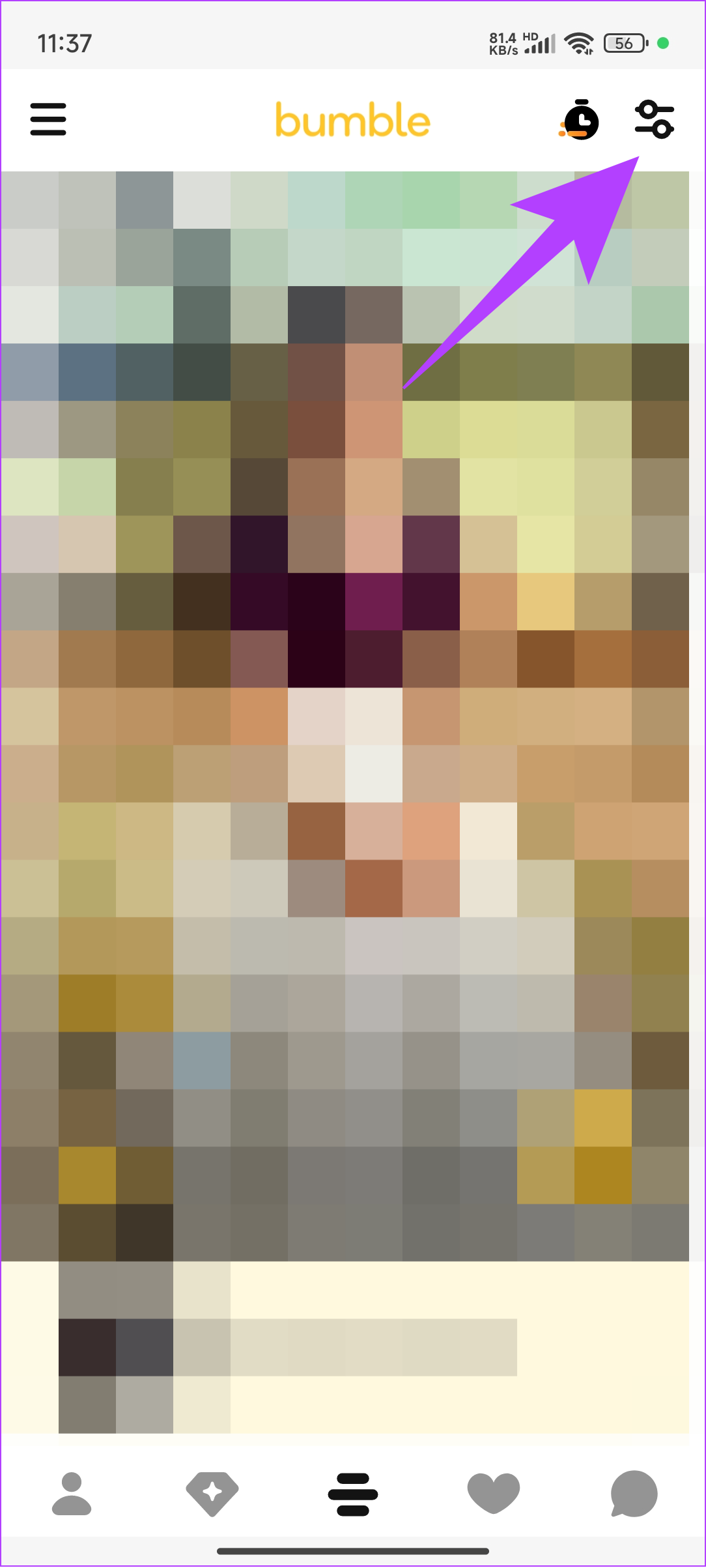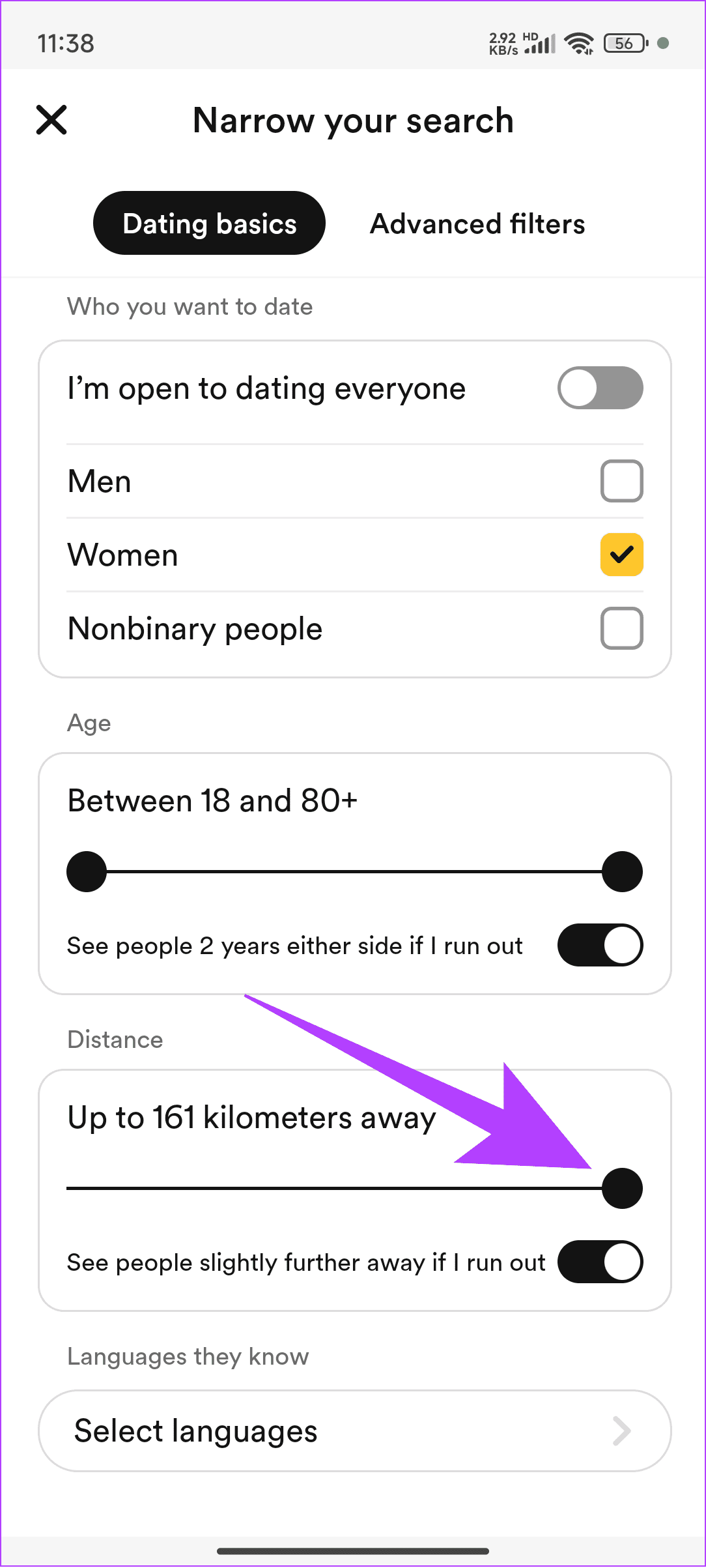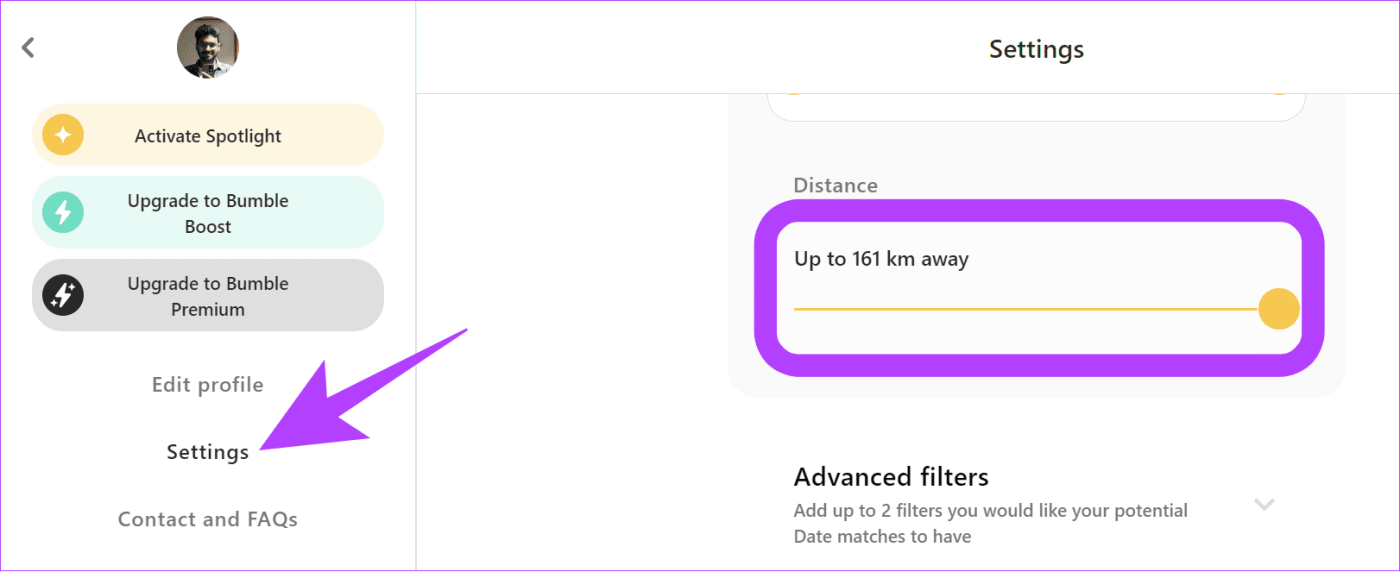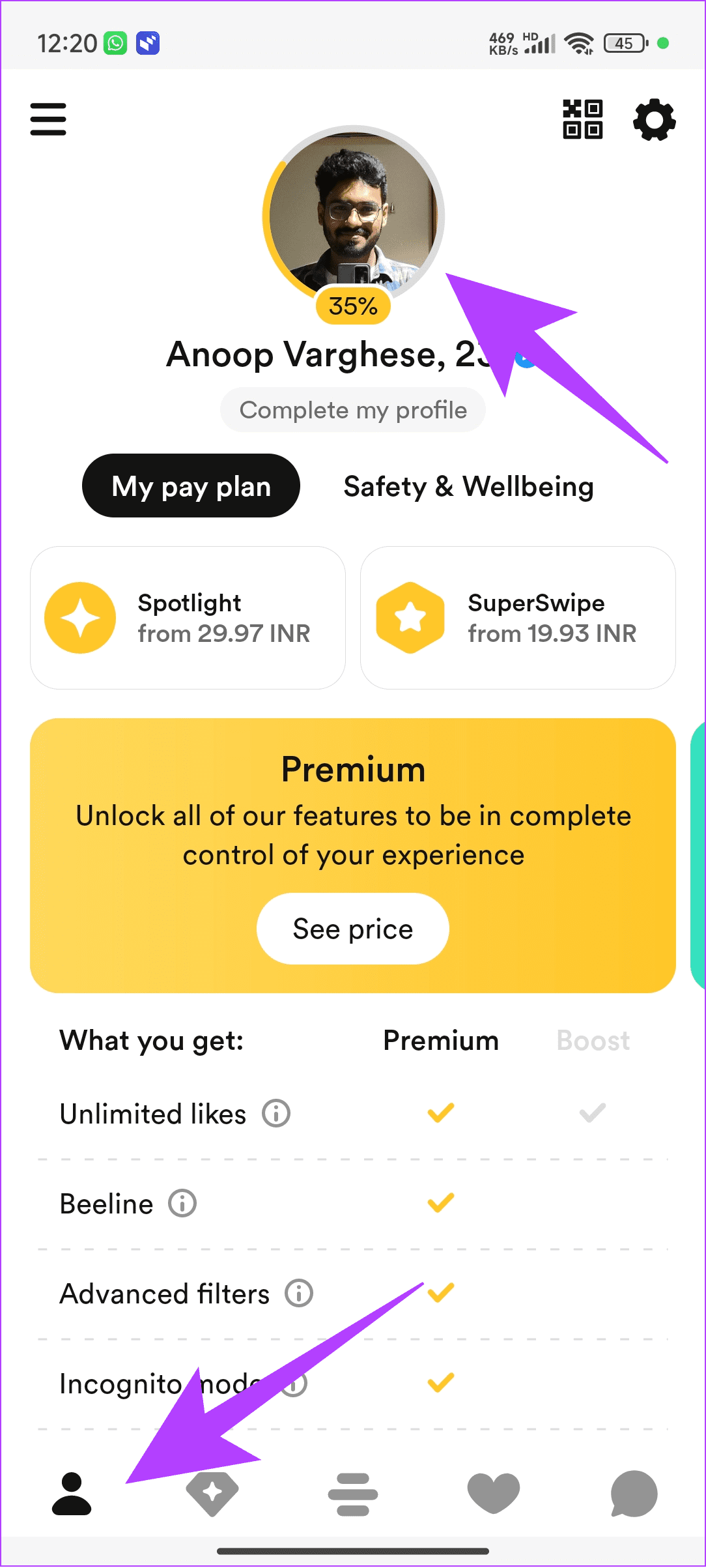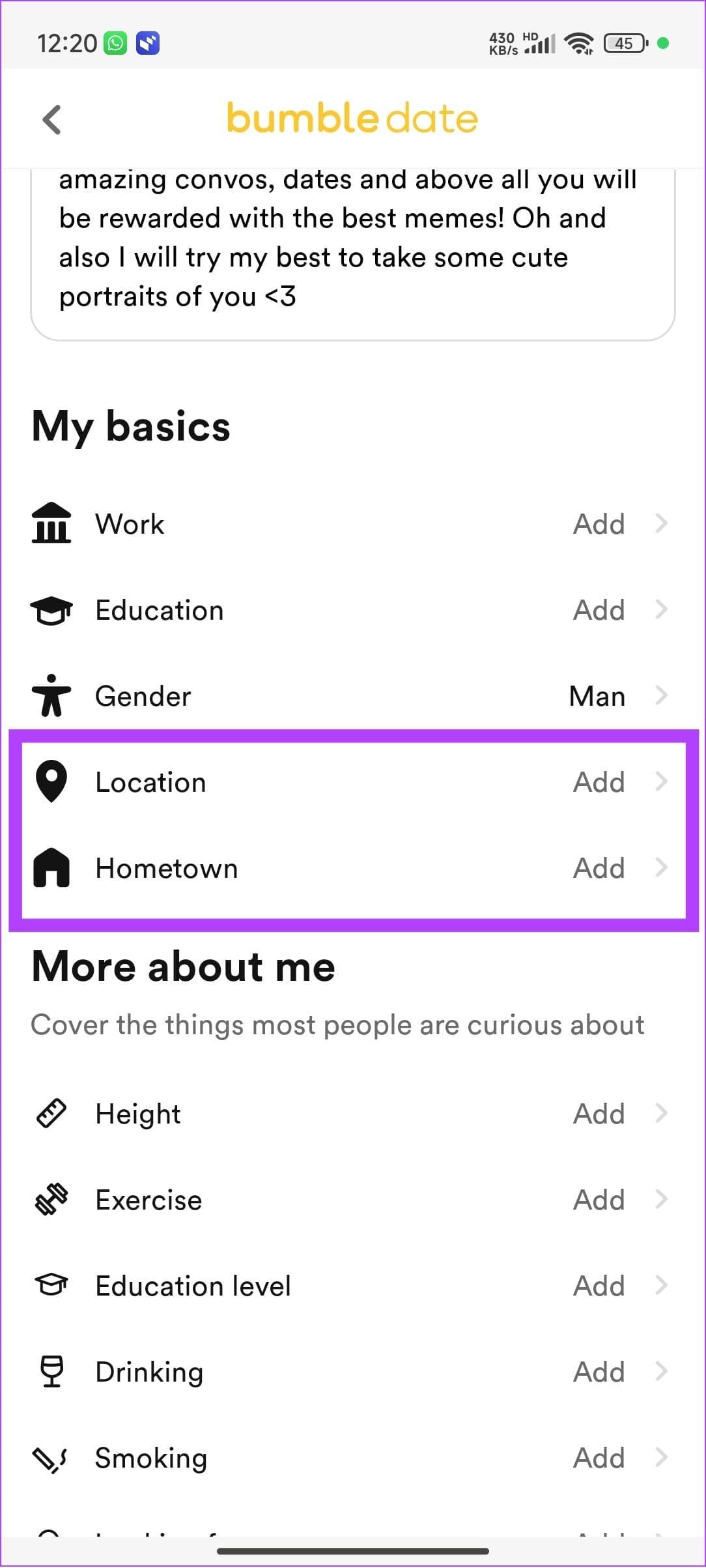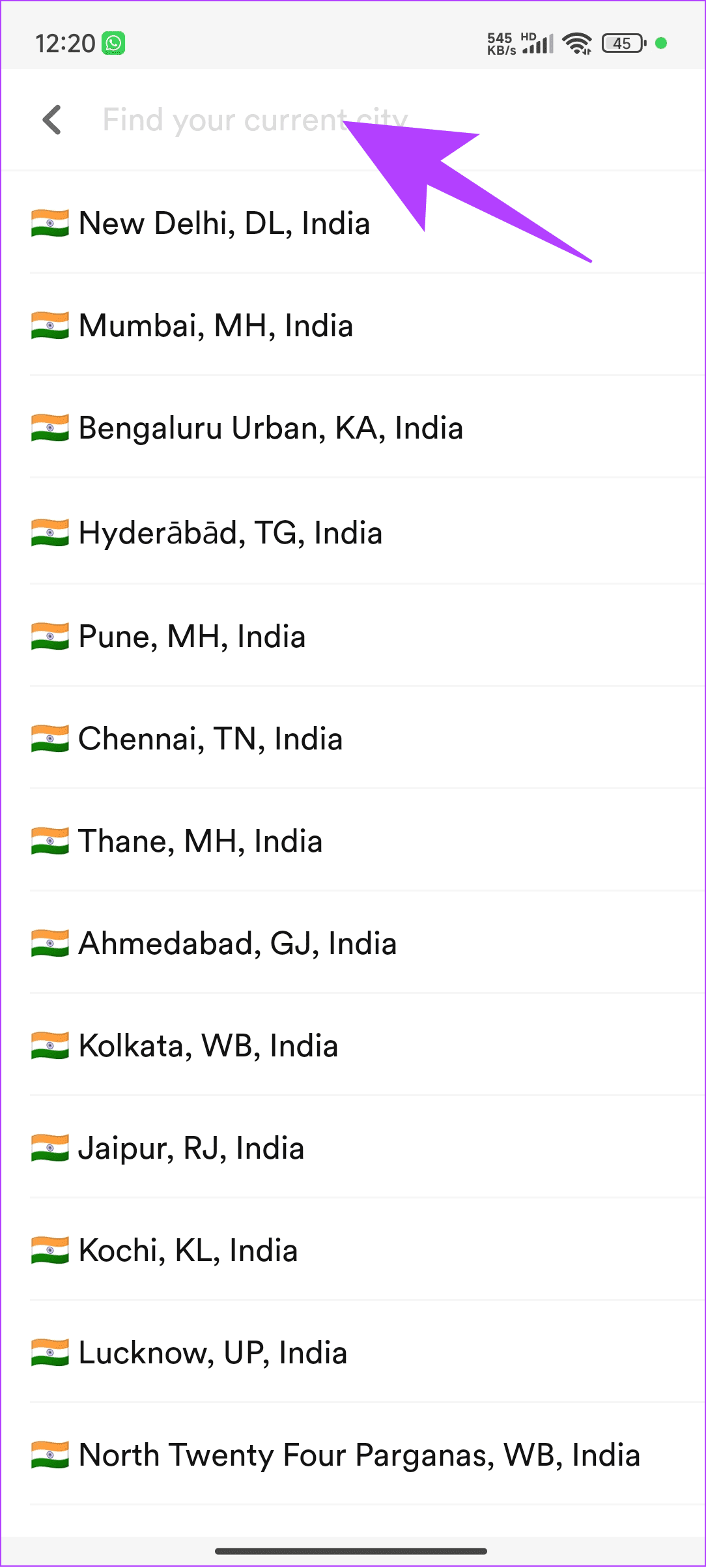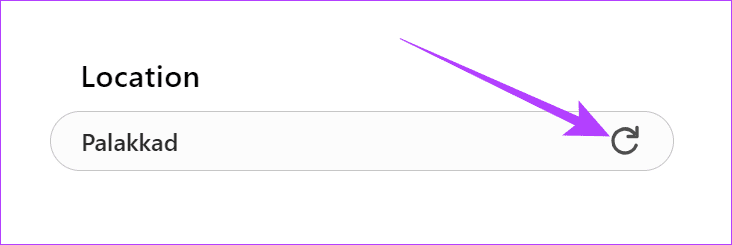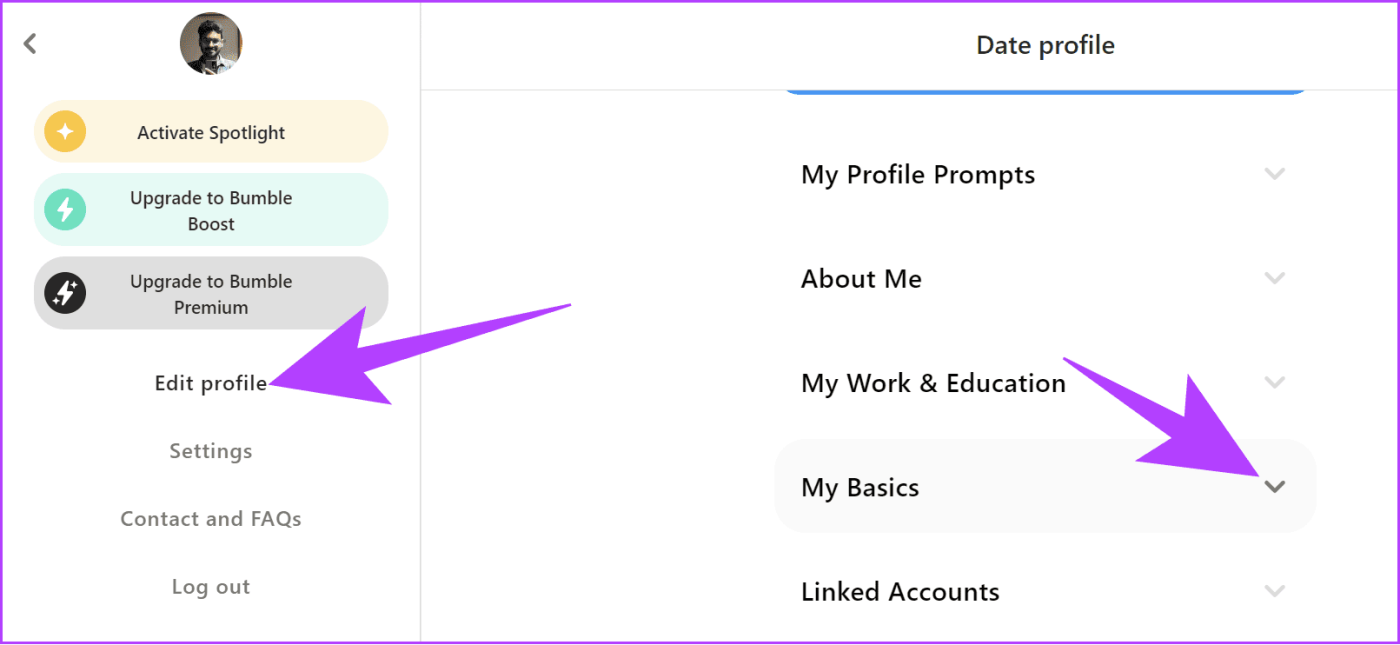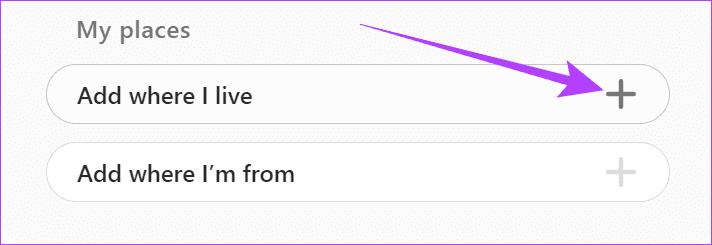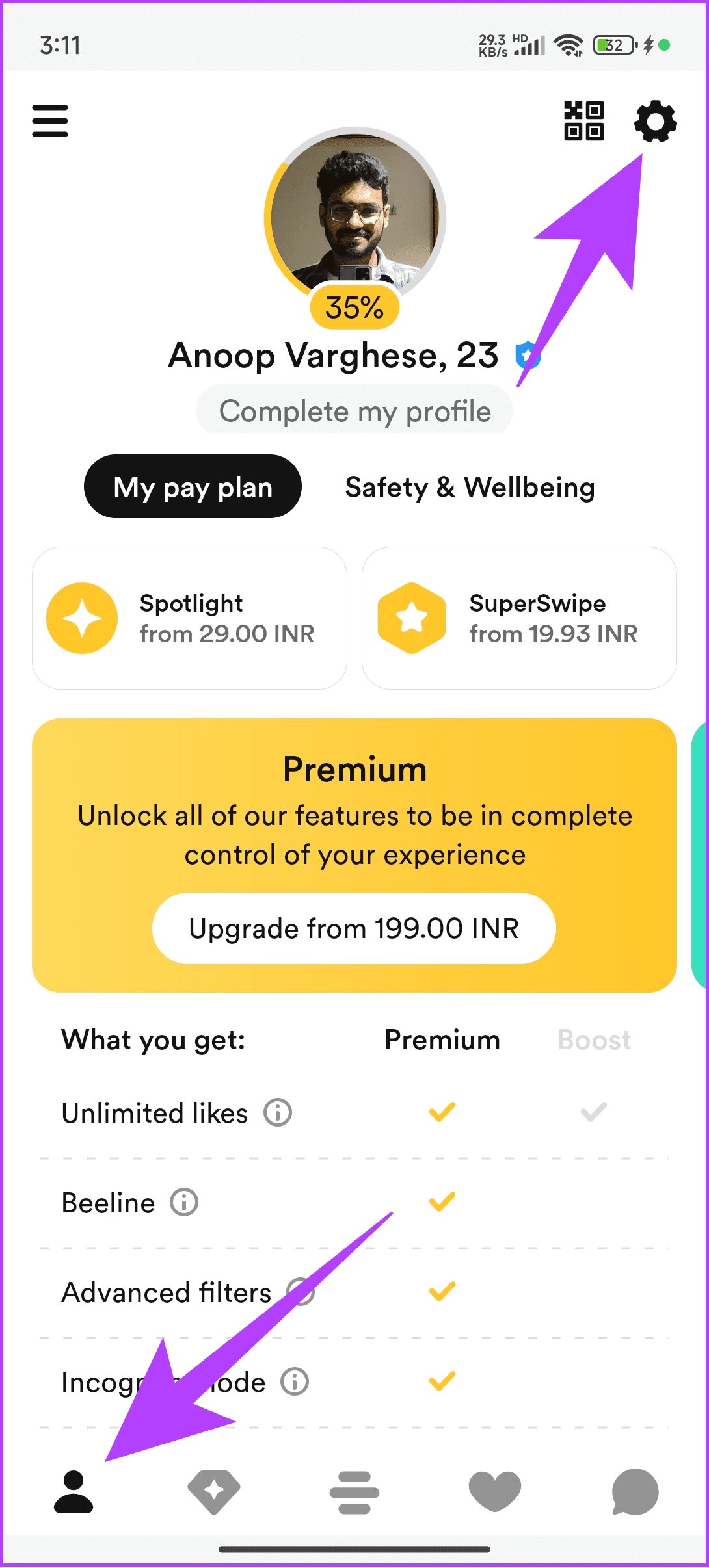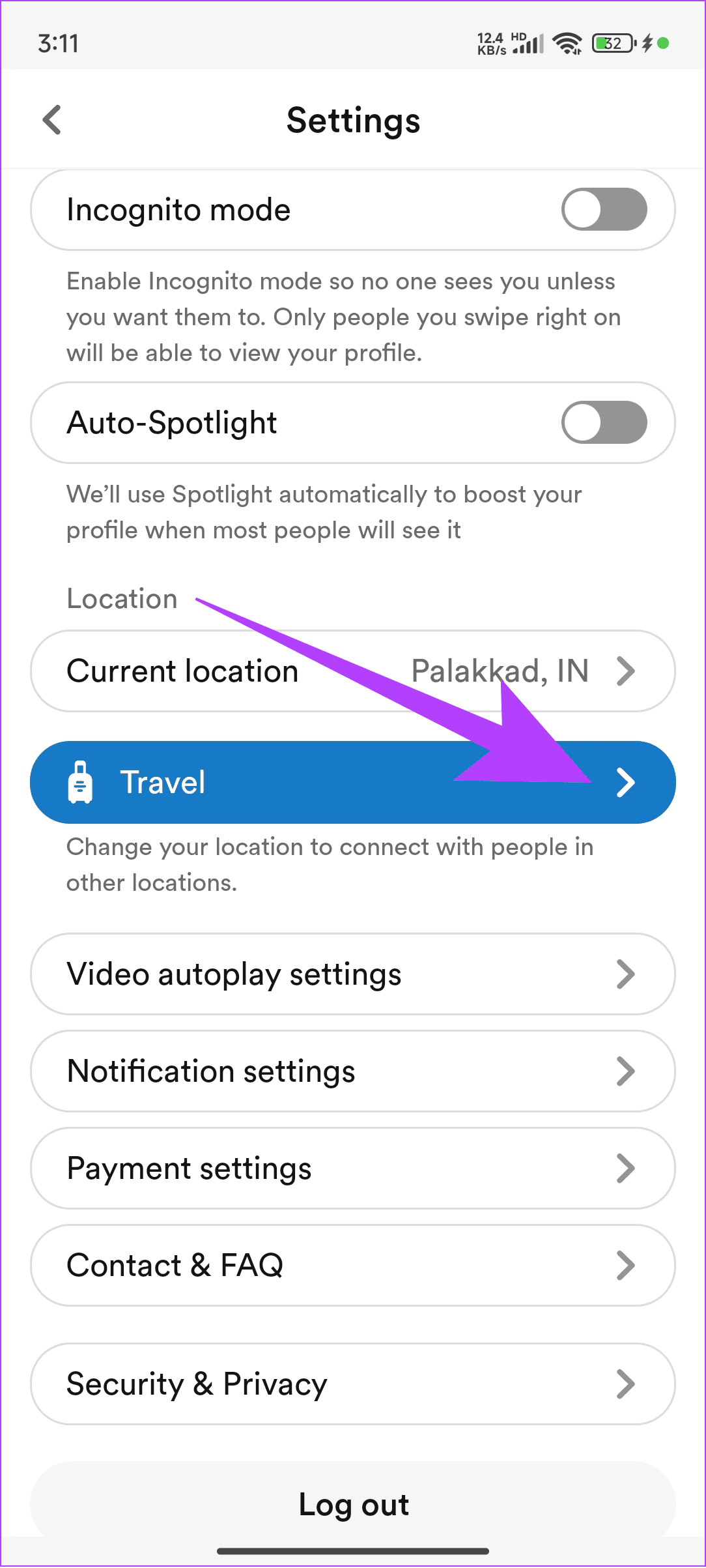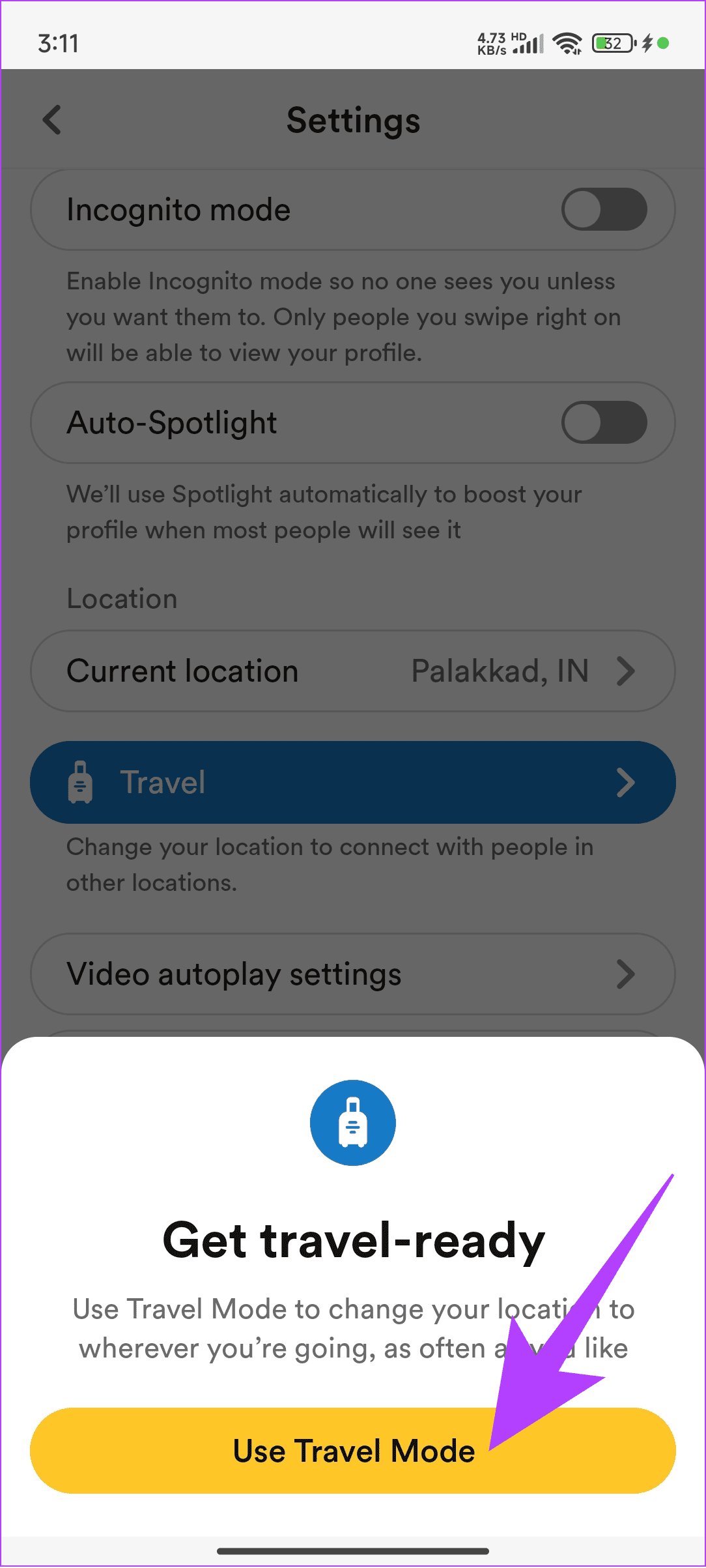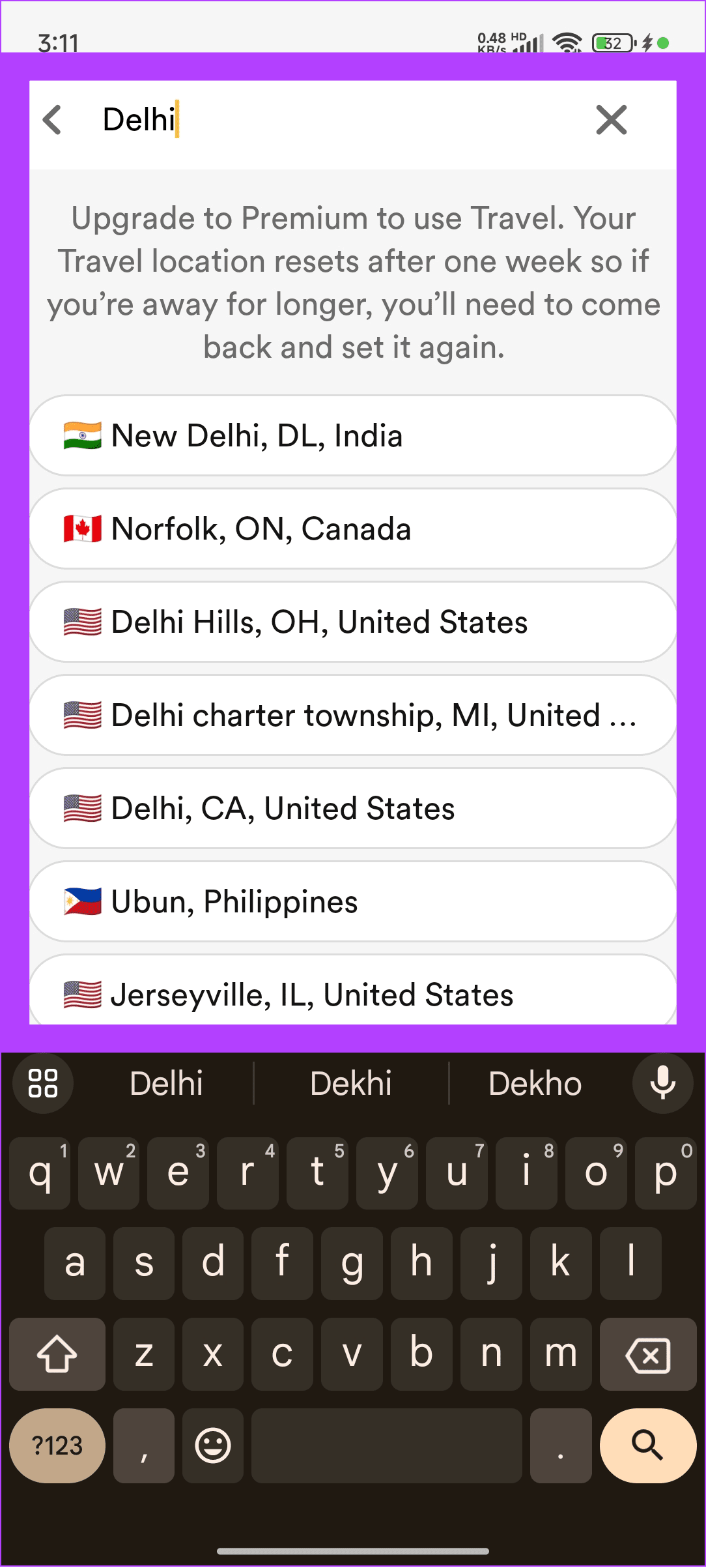Consejos rápidos
- Toca Personalizar en la esquina superior derecha > Distancia > arrastra el control deslizante de distancia .
- Cambia de ubicación en tu perfil de Bumble > Ubicación .
Método 1: cambiar la distancia manualmente
Los usuarios gratuitos y premium de Bumble pueden cambiar y ampliar el radio de búsqueda a 161 kilómetros (100 millas). Además, puedes aumentarlo ligeramente con las opciones dentro de la aplicación si te quedas sin personas para deslizar el dedo .
En el teléfono
Paso 1: abre Bumble, toca el ícono Personalizar en la parte superior derecha y arrastra el control deslizante de distancia completamente hacia la derecha para obtener la máxima cobertura.
Paso 2: Habilite ver personas un poco más lejos si me quedo sin recibir más sugerencias fuera de la distancia establecida.
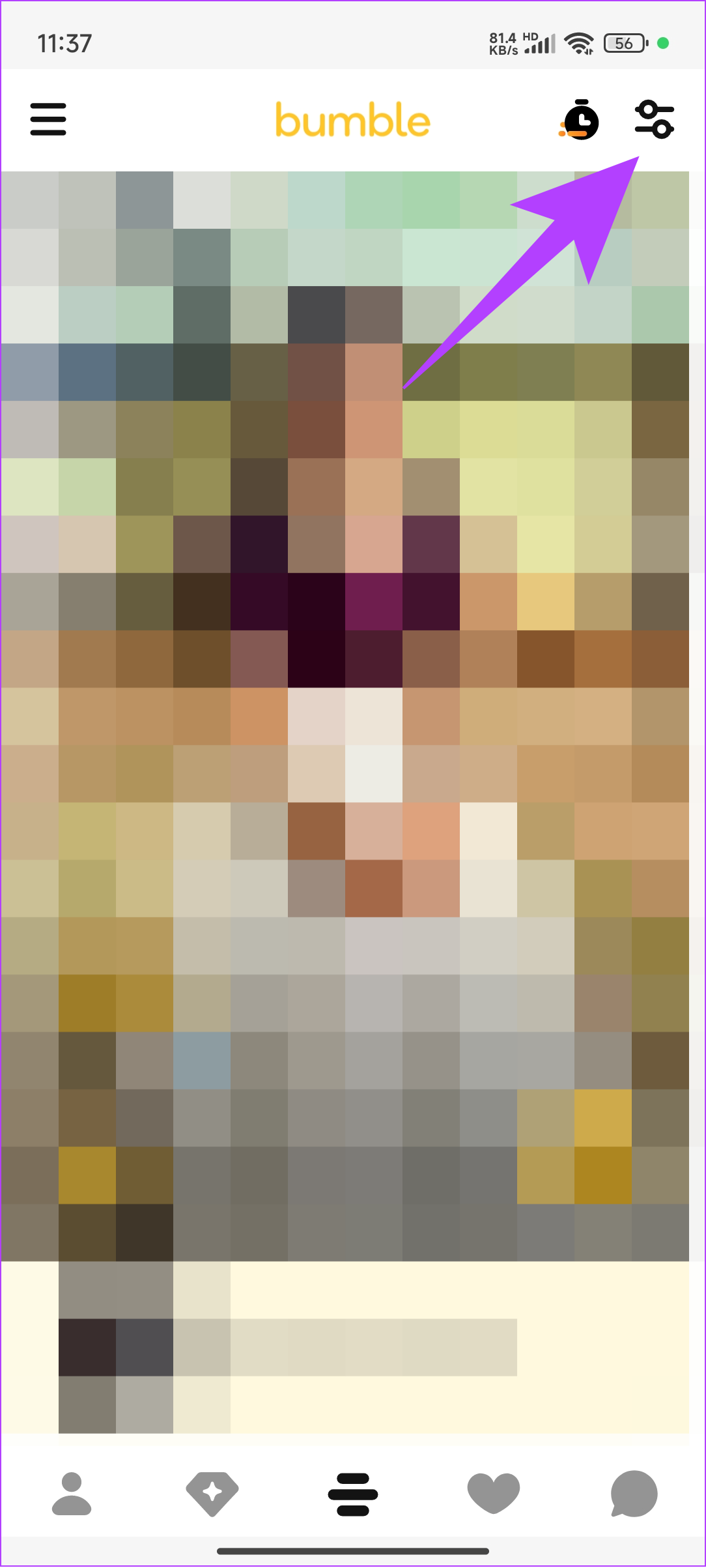
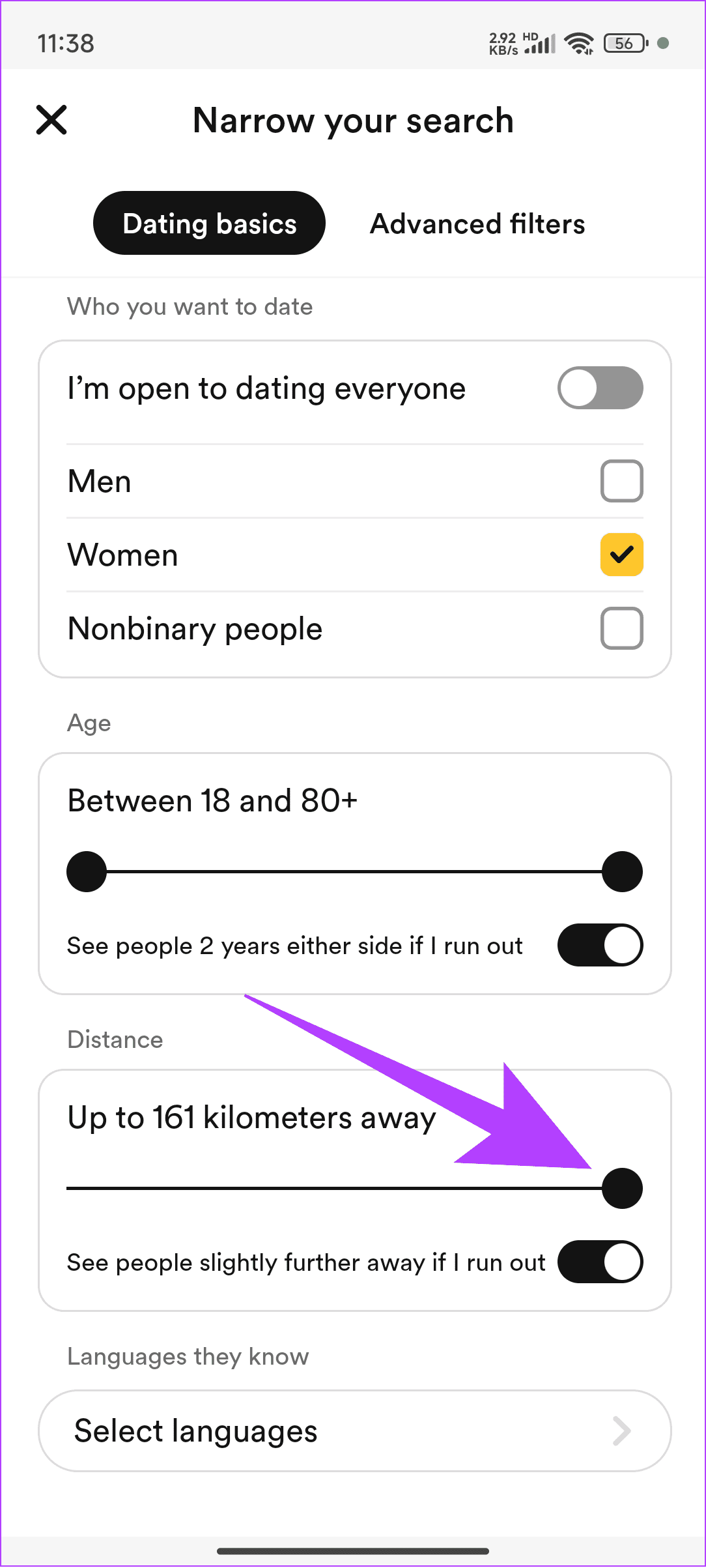
Consejo: actualice su perfil de Bumble para obtener más Me gusta y coincidencias dentro de la distancia establecida.
En la Web: inicie sesión en Bumble web , haga clic en el icono de su perfil en la parte superior derecha y presione Configuración para ajustar la barra de distancia.
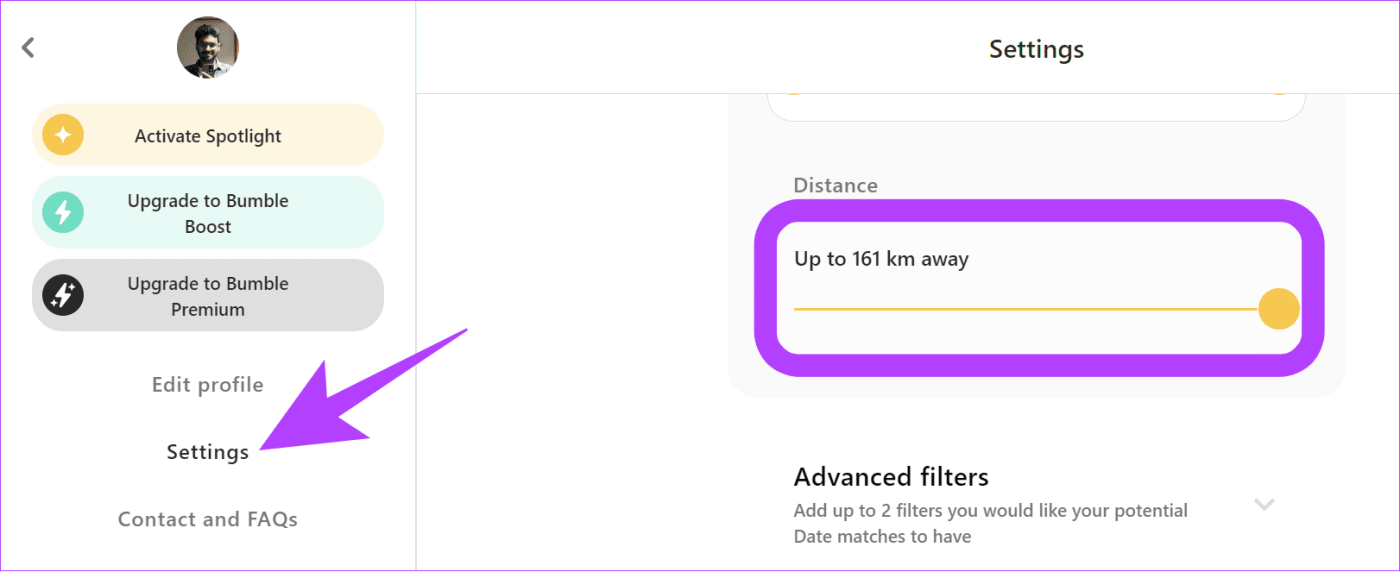
Método 2: cambia tu ubicación
Además de ajustar la distancia, cambiar tu ubicación en Bumble es útil cuando quieres conocer gente fuera del área establecida.
Nota: A pesar de cambiar la ubicación o la ciudad natal, Bumble aún usa su GPS y la ubicación de su torre móvil para señalar su ubicación precisa .
En el teléfono
Paso 1: abre Bumble, toca el botón de perfil en la parte inferior izquierda y presiona tu foto de perfil .
Paso 2: Toque Editar perfil , presione Ubicación en la sección Mis conceptos básicos y elija la opción que desee.
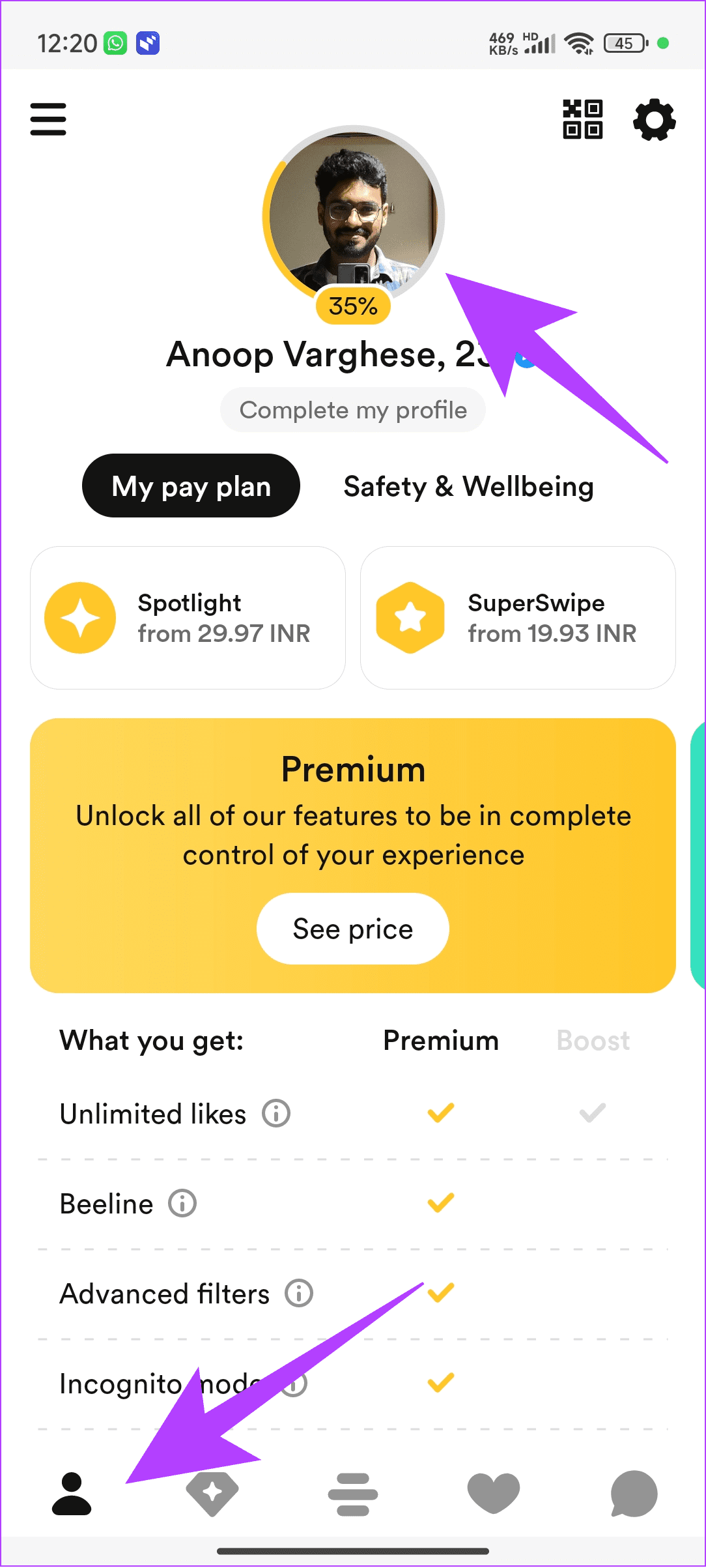
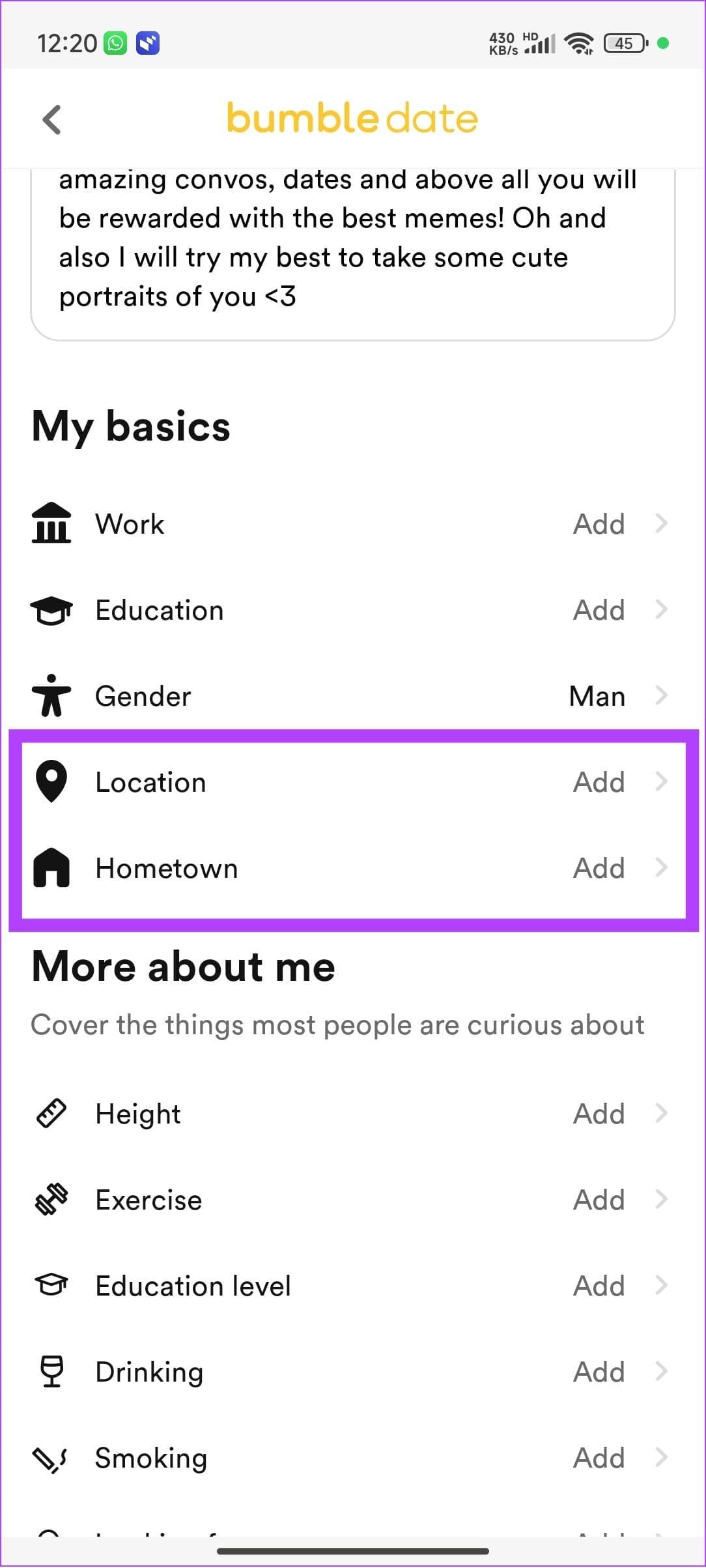
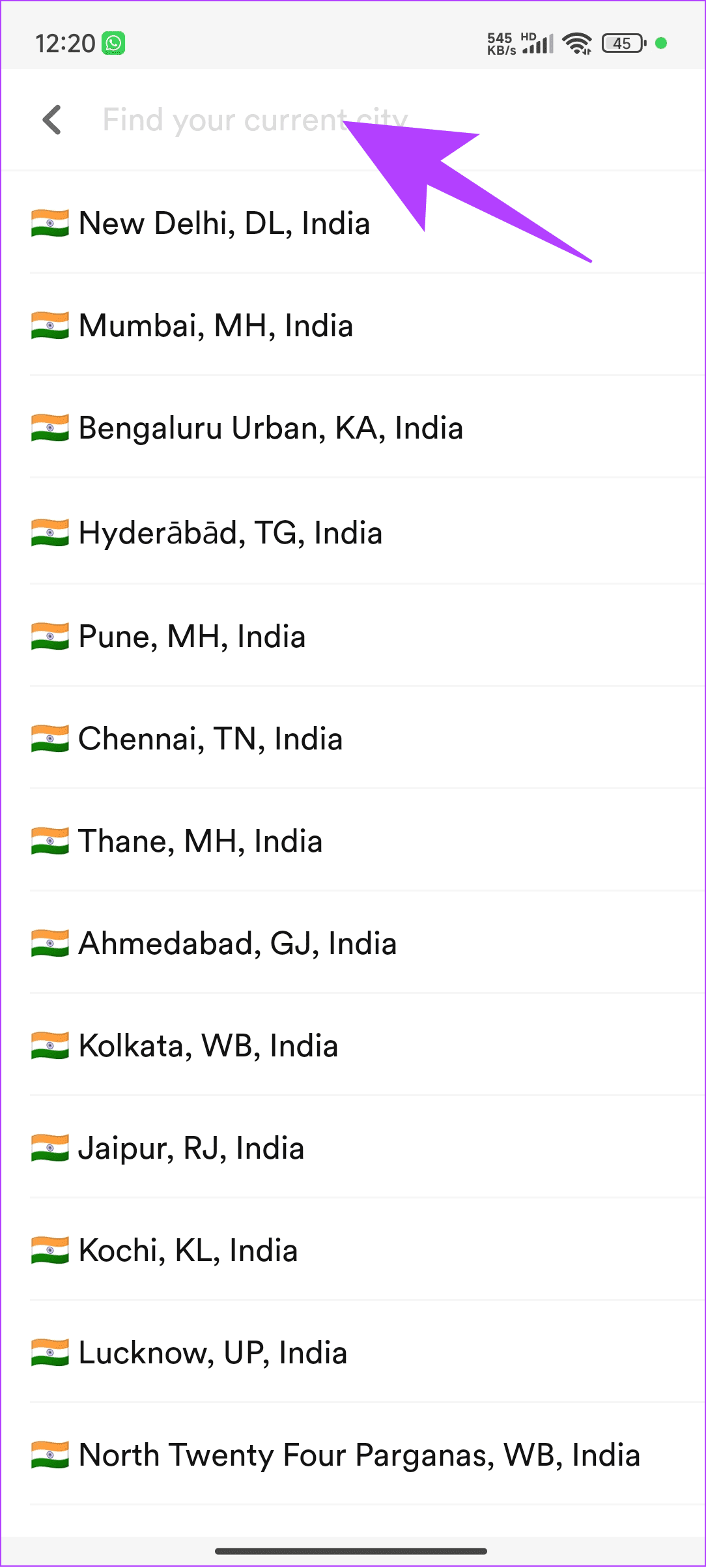
Web
Paso 1: inicia sesión en Bumble, haz clic en tu foto de perfil en la parte superior derecha y elige Configuración .
Paso 2: haga clic en Restablecer debajo de Ubicación y proporcione permisos de ubicación cuando se le solicite.
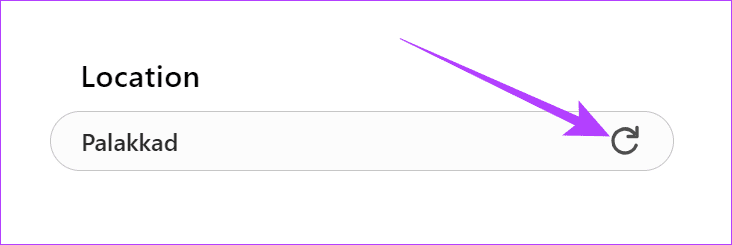
Paso 3: A continuación, haga clic en Editar perfil en la barra lateral izquierda y expanda Mis conceptos básicos .
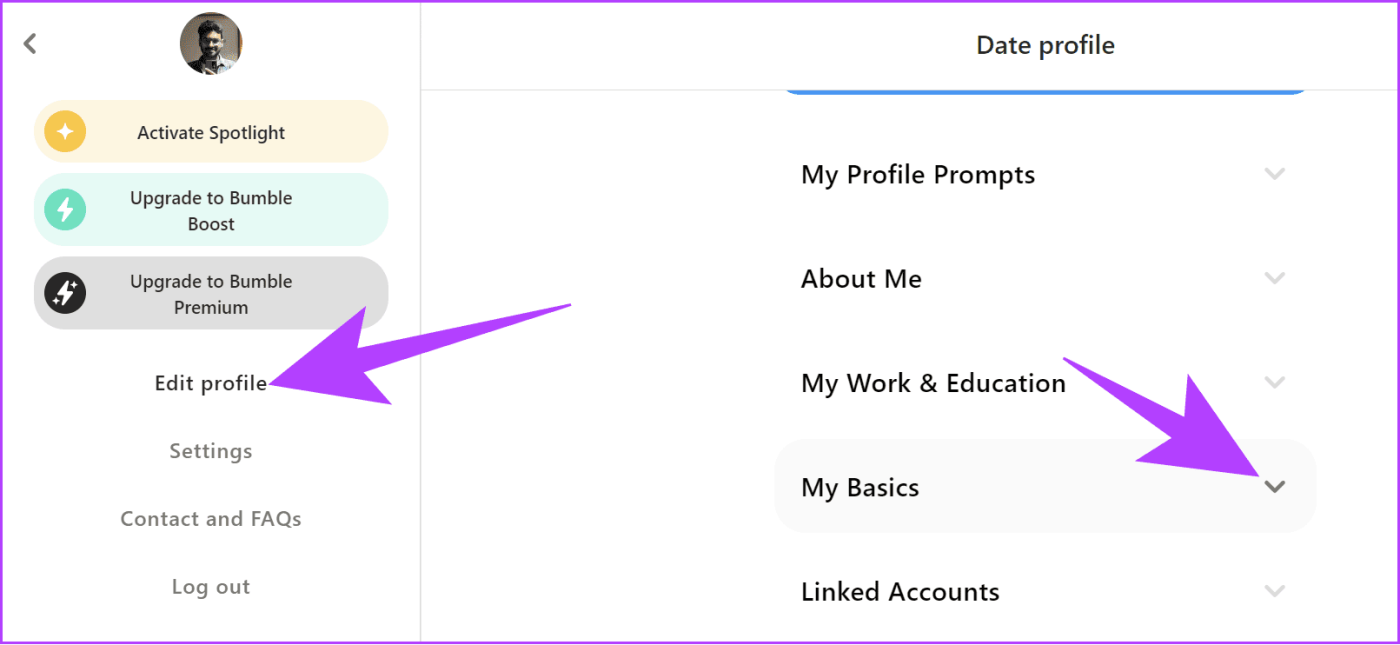
Paso 4: actualice su ubicación deseada en Agregar dónde vivo y Agregar de dónde vengo en la sección Mis lugares.
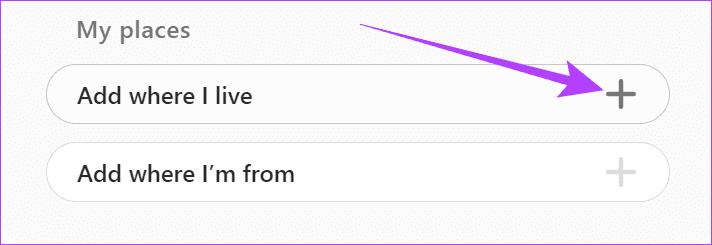
Método 3: usar el modo viaje en Bumble Premium
El modo Viaje en Bumble Premium cambia tu ubicación para conectarte con locales en un lugar diferente por un tiempo limitado. Una vez habilitado, permanece activo durante siete días y se puede extender o desactivar desde la configuración de la aplicación.
Nota: el modo Viaje solo está disponible en la aplicación Bumble para usuarios premium.
Paso 1: abre tu perfil de Bumble, toca el ícono de ajustes en la parte superior derecha y presiona Viajar .
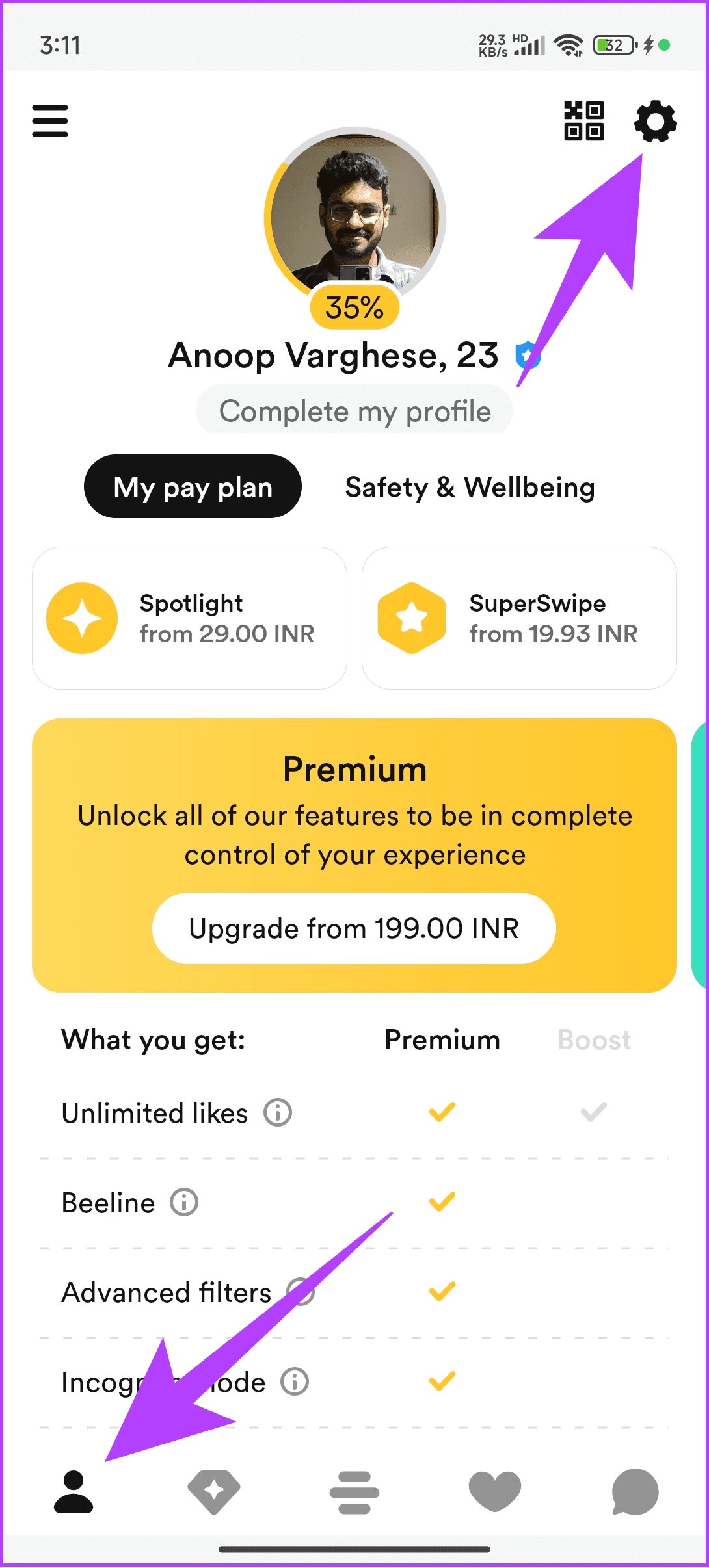
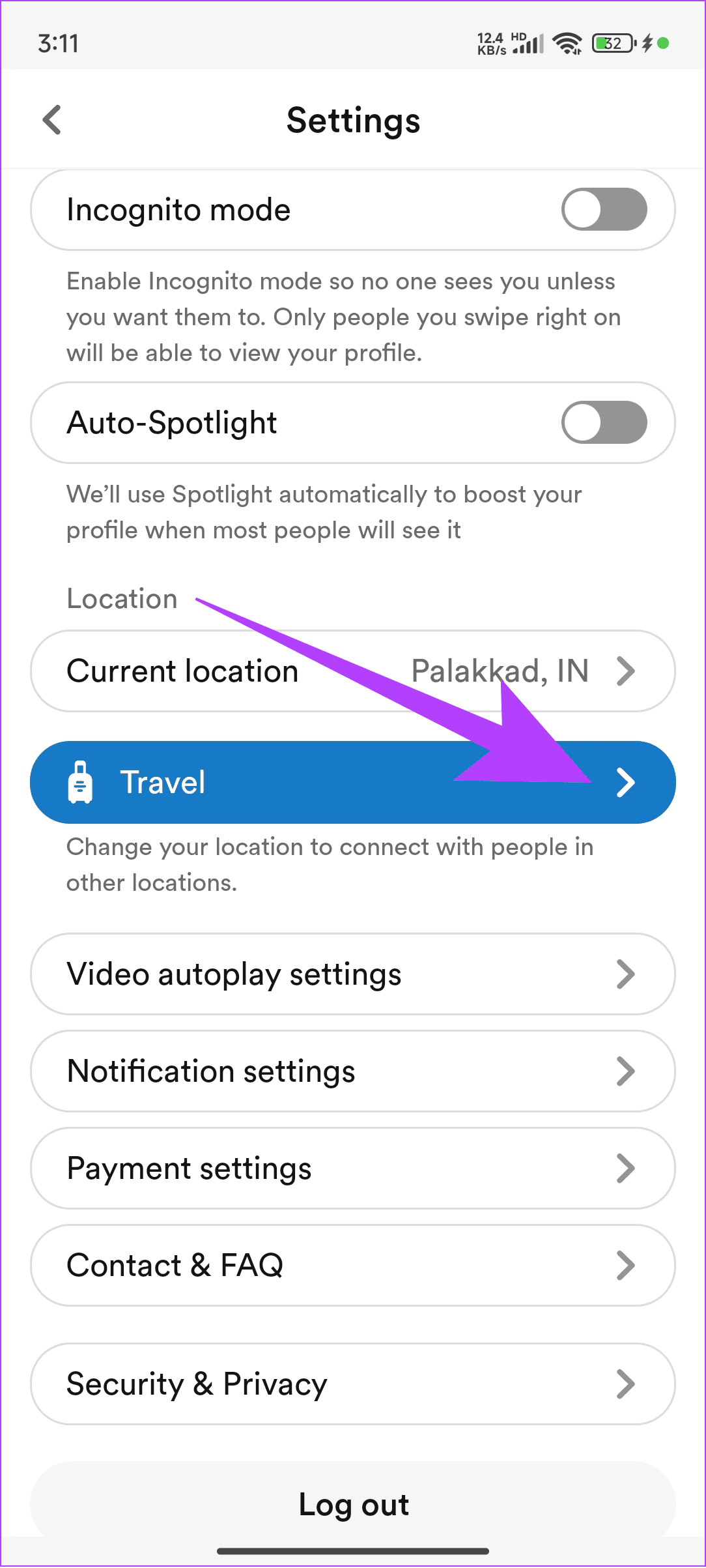
Paso 2: seleccione Usar modo de viaje y elija la ubicación que desea viajar.
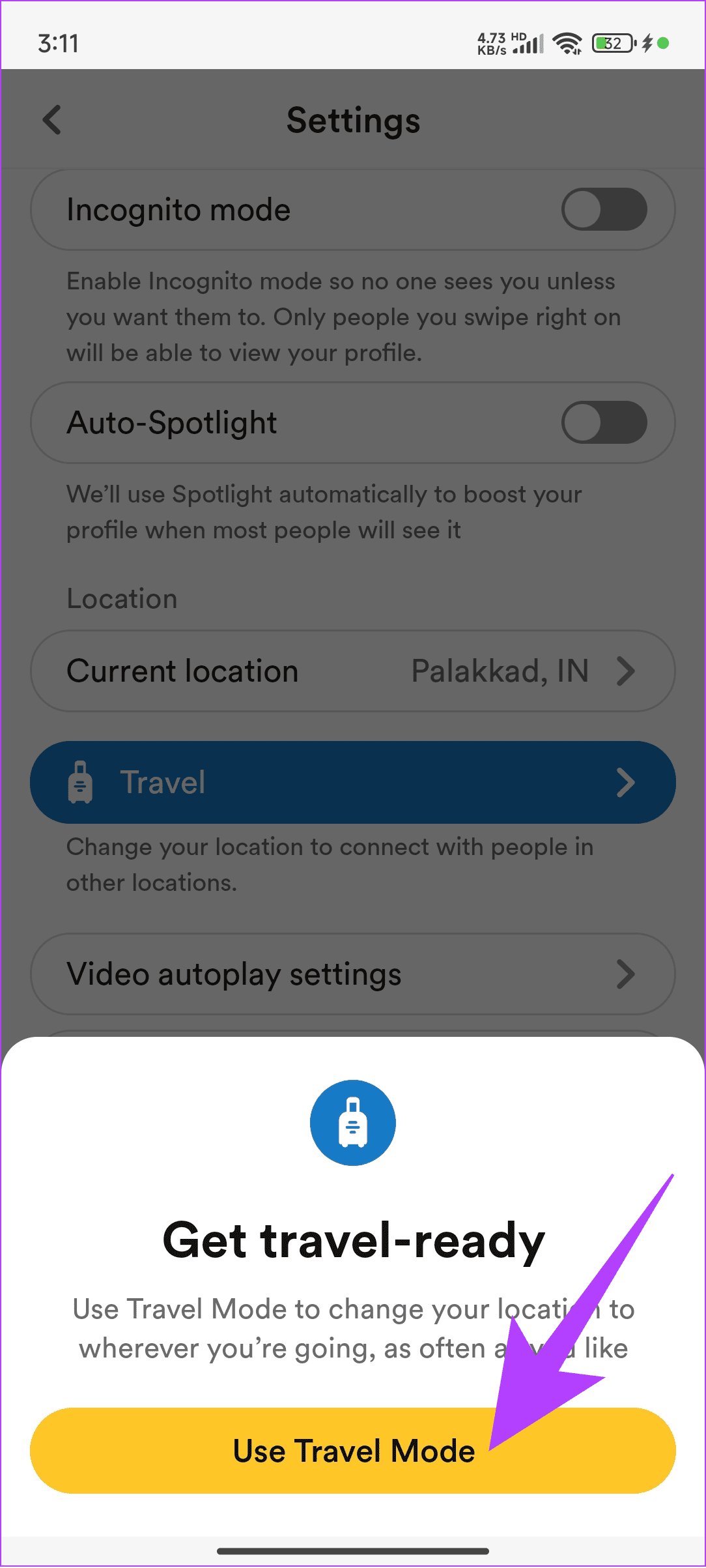
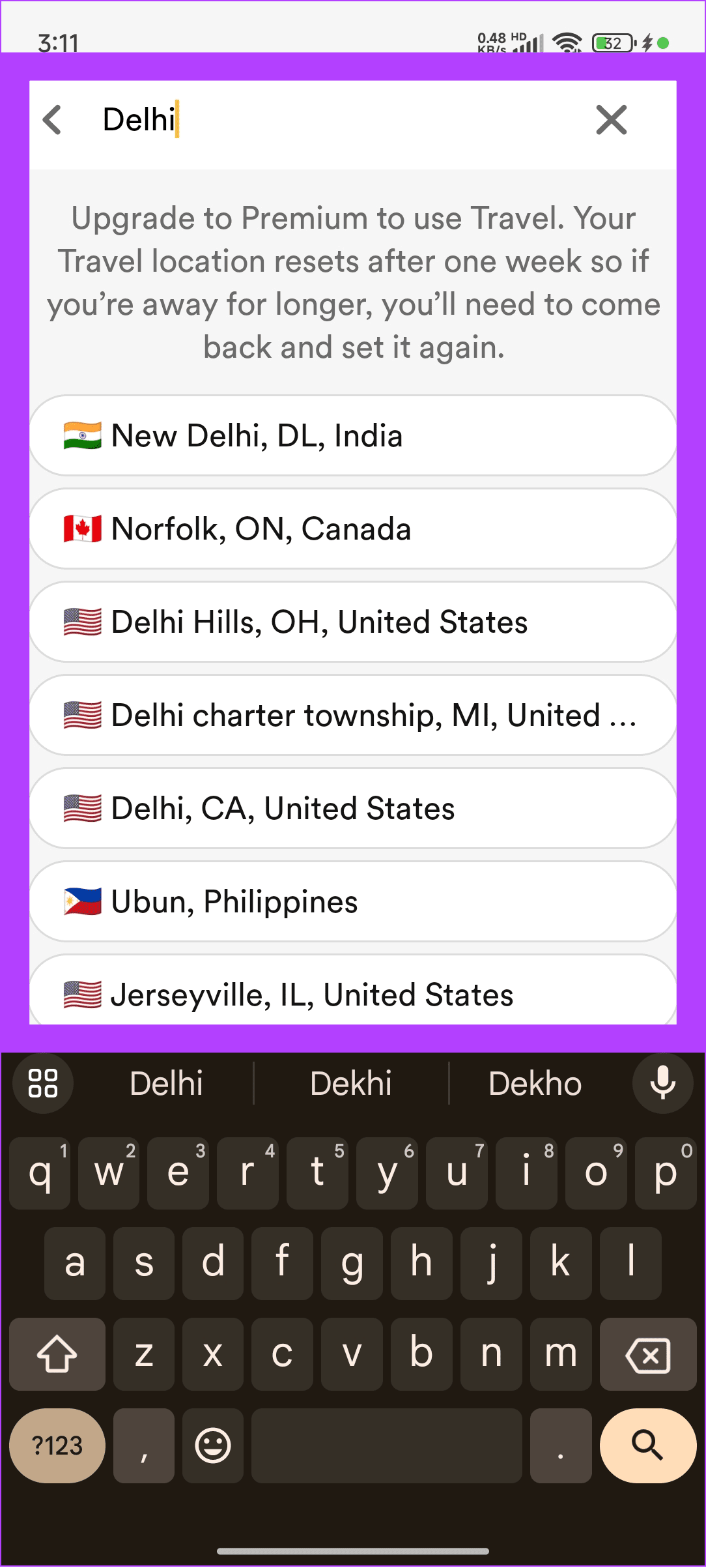
Preguntas frecuentes
1. ¿Puede ser incorrecta la distancia de Bumble?
Sí, ya que sólo se basa en una estimación.
2. ¿Por qué Bumble muestra la ciudad pero no la distancia?
Debido a su sólida política de protección de la privacidad, Bumble solo estimará de dónde es la persona, incluso para la ciudad y distancia mencionadas.
3. ¿Cómo congelo mi ubicación en Bumble?
Bumble no cambia tu ubicación cuando estás en un punto en particular; sin embargo, puedes congelarla en una ubicación usando el modo Viaje.